Innanzitutto, controlla se disponi di una connessione Internet affidabile
- IL L'errore 0x800ccc0d si verifica se si verificano problemi di connessione a Internet, un file di dati di Outlook danneggiato o credenziali di accesso errate.
- Per risolverlo, puoi riparare il profilo di Outlook, controllare le impostazioni del firewall, modificare le impostazioni di Outlook o creare un nuovo profilo.
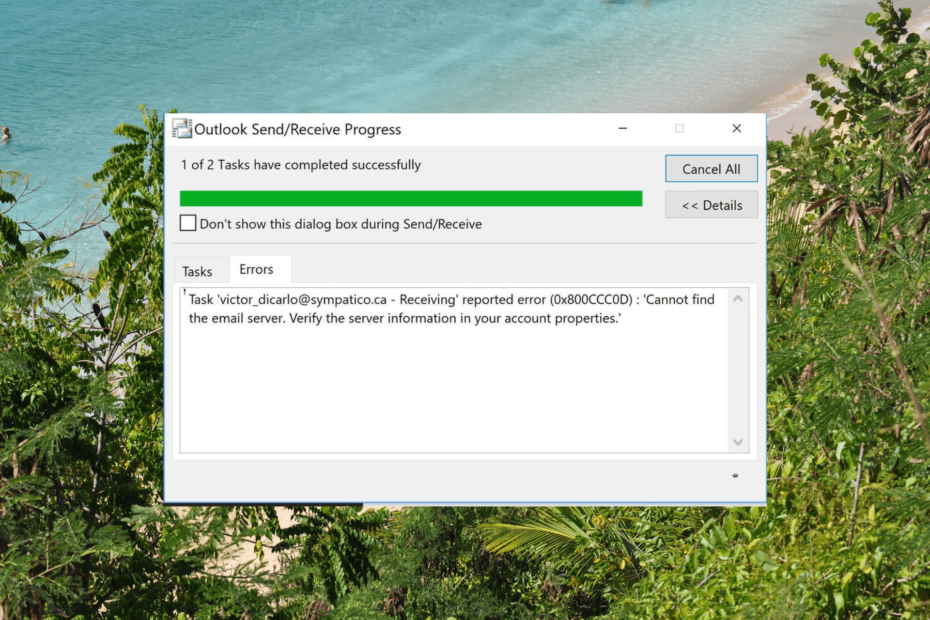
XINSTALLARE CLICCANDO SUL FILE DI DOWNLOAD
- Scarica Fortect e installalo sul tuo computer.
- Avvia il processo di scansione dello strumento per cercare i file corrotti che sono la fonte del tuo problema.
- Fare clic con il tasto destro su Avvia riparazione quindi lo strumento potrebbe avviare l'algoritmo di fissaggio.
- Fortect è stato scaricato da 0 lettori questo mese.
Incontrare errori durante l'utilizzo di Microsoft Outlook può essere frustrante e un errore comune è 0x800ccc0d. Questo errore indica in genere un problema con la configurazione dell'e-mail o le impostazioni di connessione.
In questa guida, ti forniremo soluzioni efficaci per risolvere questo errore e rendere operativo Outlook in pochissimo tempo.
Cosa causa l'errore di Outlook 0x800ccc0d?
Potrebbero esserci vari motivi per questo errore; alcuni di quelli comuni sono menzionati qui:
- Configurazione email errata – Se le impostazioni del server, inclusi gli indirizzi del server di posta in entrata e in uscita, le porte o le impostazioni di crittografia, non sono corrette, potrebbe essere visualizzato questo errore.
- File di dati di Outlook danneggiati - I file di dati di Outlook memorizzano e-mail, contatti e altri dati di Outlook e, se vengono danneggiati, potrebbero attivare l'errore 0x800ccc0d.
- Problemi di connettività Internet – L'errore può verificarsi se ci sono problemi con la connessione a Internet o se la connessione al server di posta viene interrotta.
- Credenziali di accesso errate – Fornire credenziali di accesso errate, come un nome utente o una password errati, può portare a errori di autenticazione e causare questo errore.
- Conflitto antivirus o firewall - Alcuni programmi antivirus o firewall potrebbero interferire con la comunicazione tra Outlook e il server di posta, generando un errore.
Ora che conosci le cause, diamo un'occhiata ai metodi di risoluzione dei problemi per risolverlo.
Come posso correggere l'errore di Outlook 0x800ccc0d?
Prima di impegnarsi in passaggi avanzati per la risoluzione dei problemi, dovresti prendere in considerazione l'esecuzione dei seguenti controlli:
- Riavvia il computer e Outlook.
- Riavvia il router o controlla la tua connessione Internet.
- Assicurati che Windows sia aggiornato.
- Assicurati che Outlook sia aggiornato.
- Disabilita temporaneamente lo strumento di sicurezza.
Dopo aver eseguito queste operazioni, passa ai metodi dettagliati per correggere questo errore.
1. Consenti Outlook attraverso il firewall
- premi il finestre chiave, tipo pannello di controlloe fare clic Aprire.
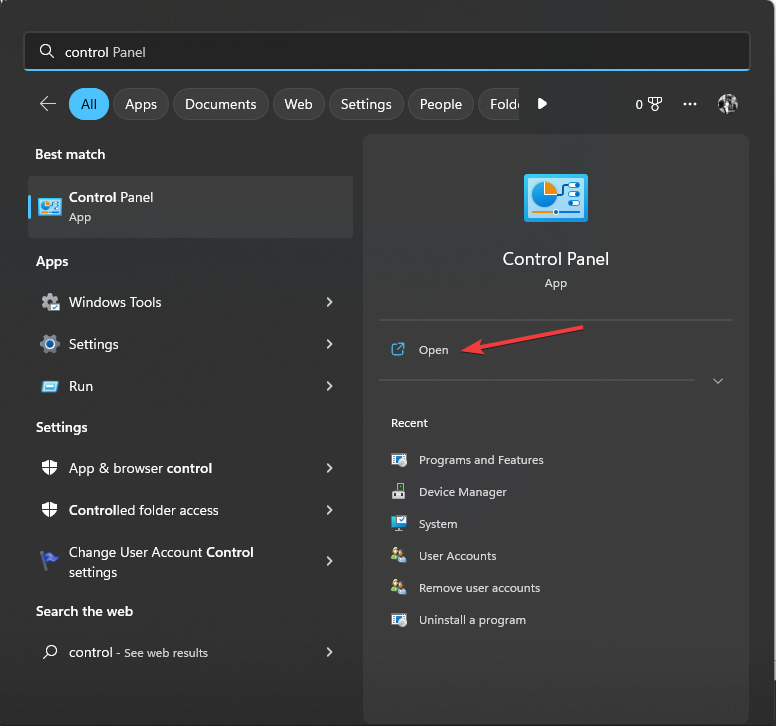
- Selezionare Visto da COME Categoria e seleziona Sistema e sicurezza.
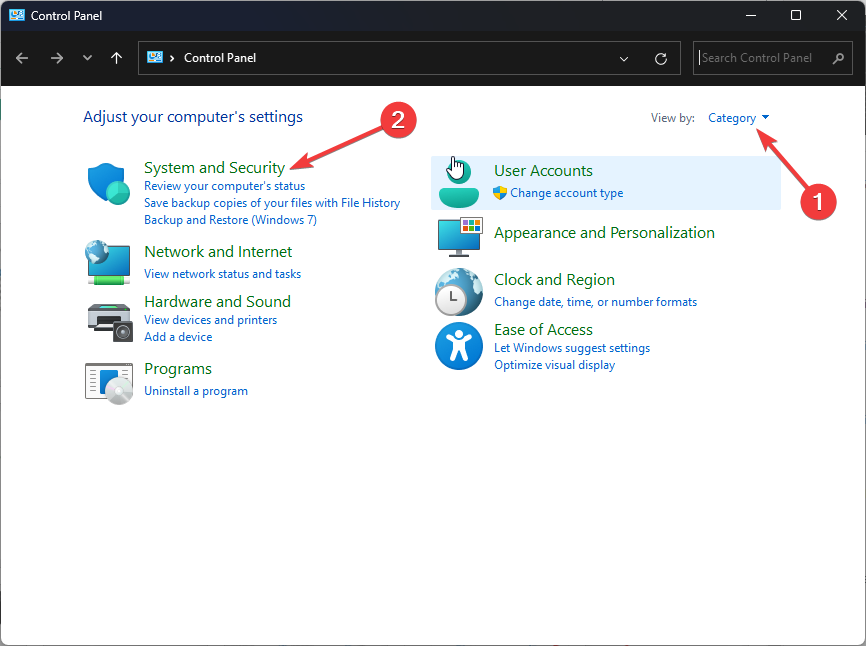
- Quindi, fai clic Windows Defender Firewall.
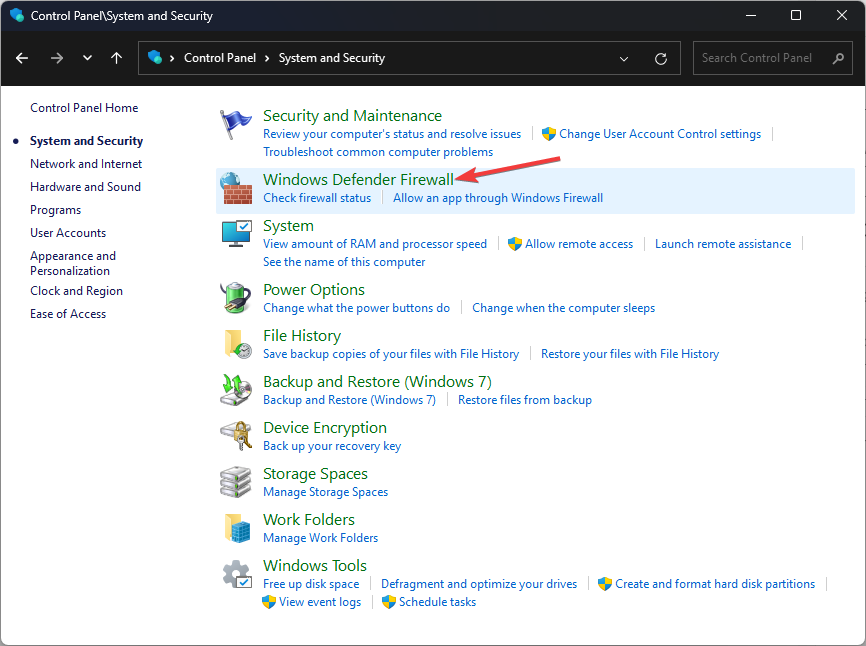
- Dal riquadro di sinistra, fare clic su Consentire un'app o una funzionalità tramite Windows Firewall collegamento.
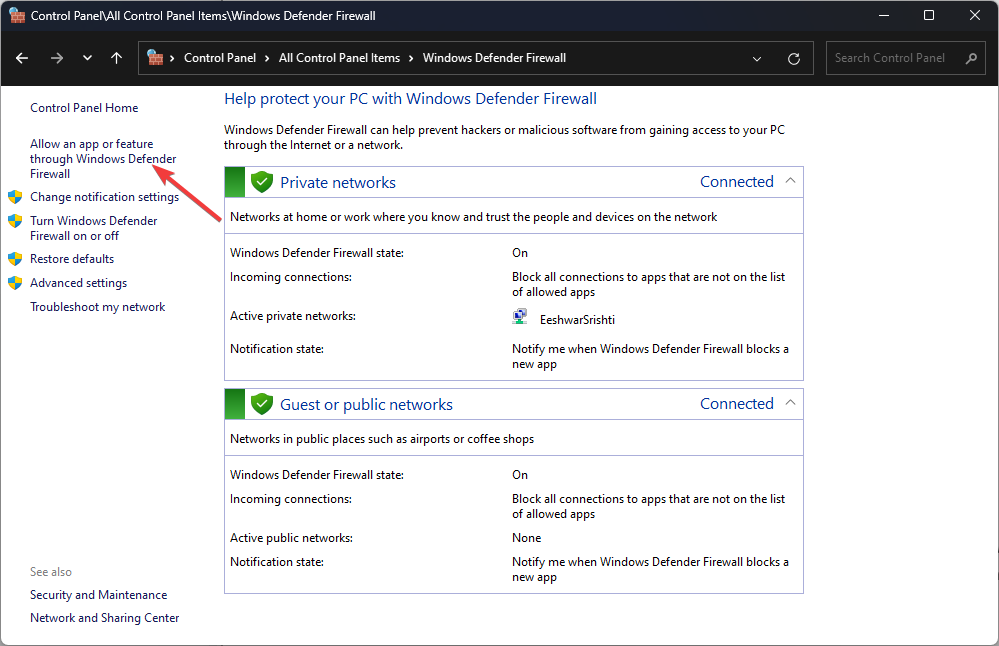
- Nella pagina successiva, fare clic su Cambia impostazioni, quindi seleziona Consenti un'altra app.
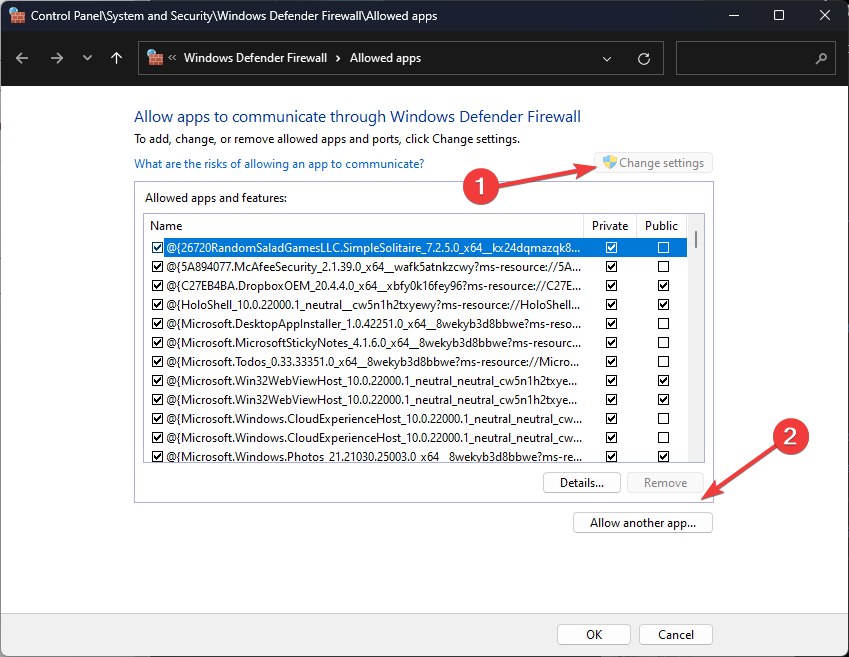
- Clic Navigare localizzare Veduta.
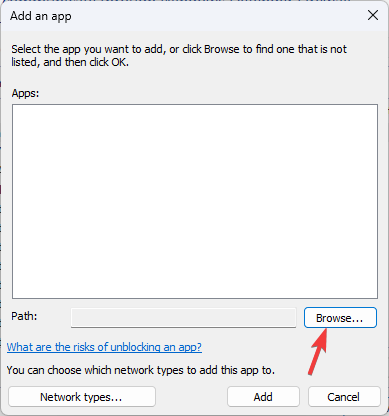
- Clic Aggiungere.
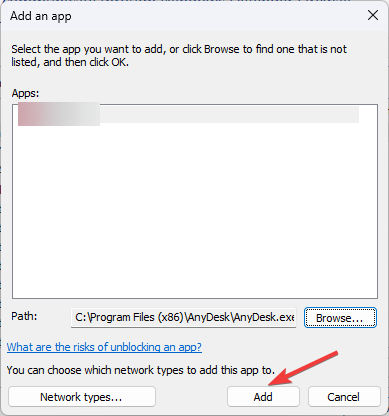
- Una volta che Outlook è stato aggiunto all'elenco, individualo dall'elenco e metti un segno di spunta accanto a Privato E Pubblico.
- Clic OK per salvare le modifiche.
Se utilizzi un antivirus e un firewall di terze parti, assicurati di includere Outlook nell'elenco delle eccezioni.
2. Ripara il profilo di Outlook
- Premere finestre + E per aprire il Esplora file di Windows.
- Passare a uno di questi percorsi:
C:\Programmi\Microsoft Office\root\Office16
C:\Programmi (x86)\Microsoft Office\root\Office16
C:\Programmi\Microsoft Office\Office16
C:\Programmi (x86)\Microsoft Office\Office16
- Individua il SCANPST.EXE file e fare doppio clic per avviarlo.
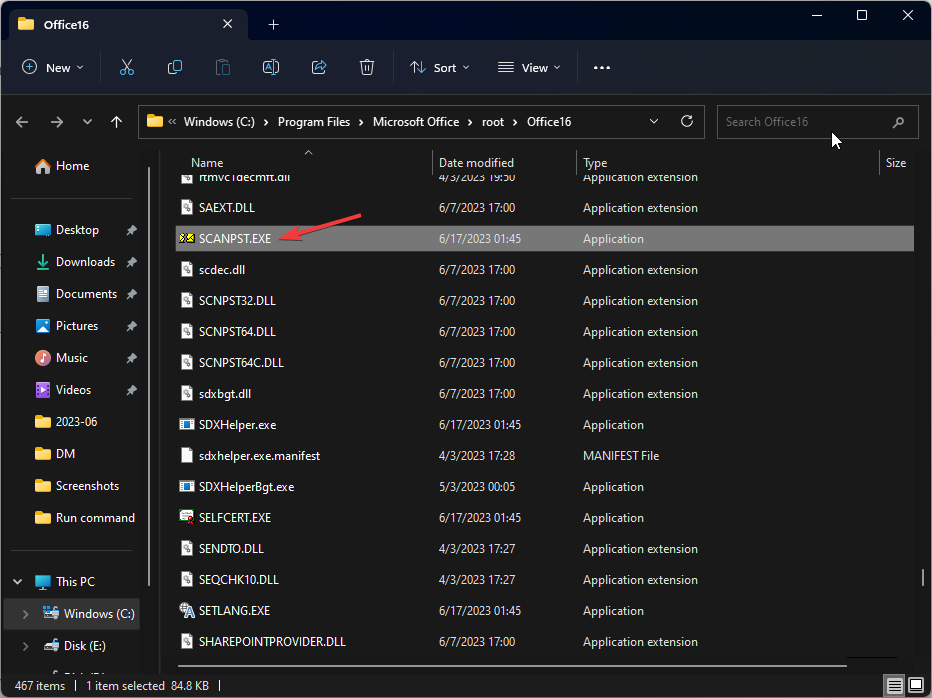
- Nella finestra successiva, fare clic su Navigare e seleziona il file PST che vuoi riparare.
- Clic Inizio.
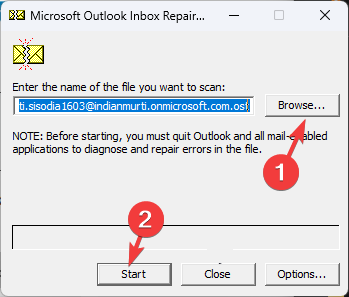
- Attendere il completamento della scansione; ti verrà richiesto, quindi fai clic su Riparazione per applicare le correzioni.
- La vista di Outlook non mostra l'oggetto? 4 modi per risolverlo
- Le regole di Outlook non funzionano? 5 semplici modi per risolverlo
- Correzione: vista di Outlook che non mostra il contenuto dell'e-mail
- Correzione: le e-mail con allegati non sono ricercabili
- 0x800CCC69 Errore di Outlook: come risolverlo rapidamente
È più probabile eliminare questo errore di Outlook riparando l'applicazione con uno strumento di recupero file PST riconosciuto. Puoi procedere con i passaggi successivi:
- Scarica e installa Recupero file PST stellare.
- Dopo aver scaricato l'app, avviala sul tuo PC.
- Per iniziare, fai clic sul Navigare O Trovare opzione per selezionare i file danneggiati.

- Quindi, seleziona il Riparazione pulsante per avviare automaticamente il processo.
- Infine, puoi vedere tutti i file PST di Outlook riparati elencati.
Infine, puoi salvare i file riparati e i file di Outlook eliminati dallo strumento Stellar.

Recupero file PST stellare
D'ora in poi, utilizza la posta in arrivo di Outlook senza spiacevoli codici di errore grazie alla tecnologia Stellar.4. Crea un nuovo profilo
- premi il finestre chiave, tipo pannello di controlloe fare clic Aprire.
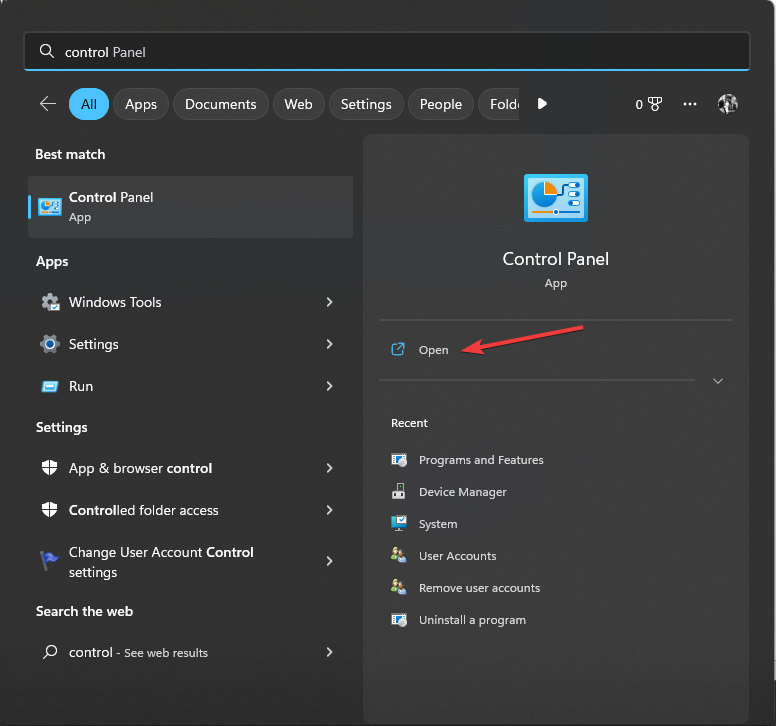
- Selezionare Visto da COME Icone grandi e seleziona Posta.
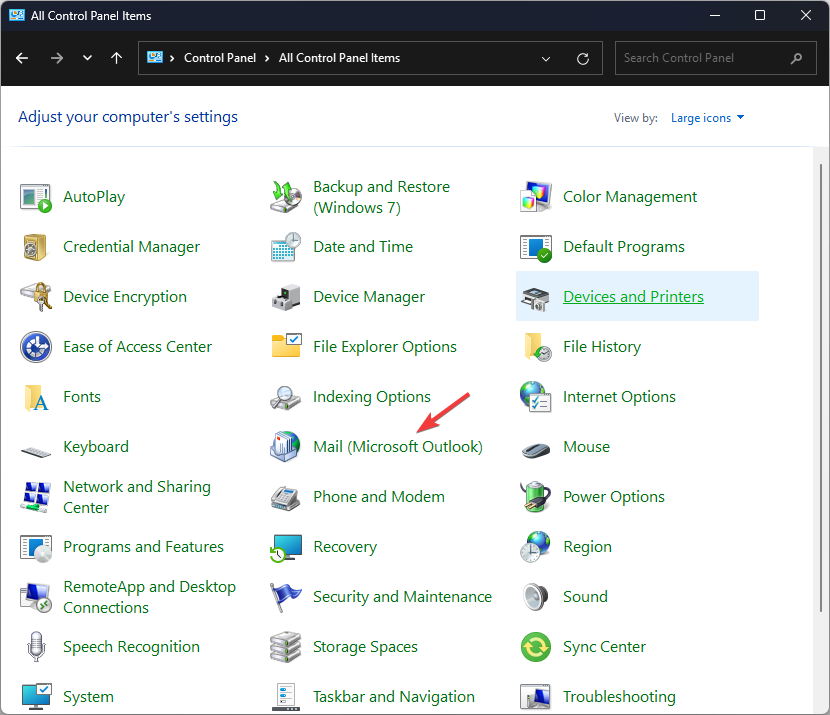
- Sul Mail Setup-Outlook finestra, fare clic Mostra profili.
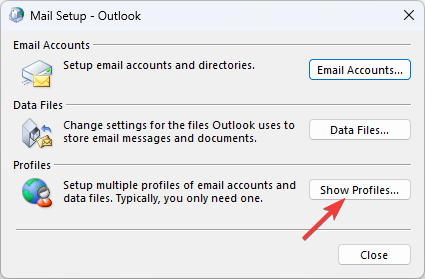
- Clic Aggiungere pulsante per aggiungere un nuovo profilo.
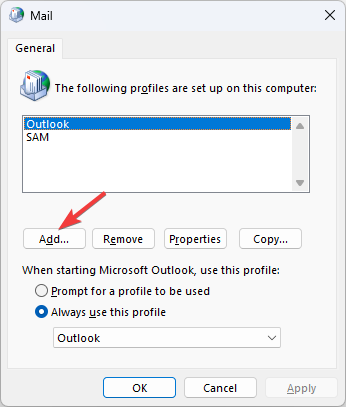
- Ora digita il nome per il profilo e fai clic OK.
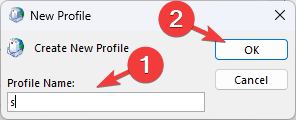
- Segui le istruzioni sullo schermo per completare il processo, quindi chiudi la finestra.
Riavvia Outlook e controlla se il problema persiste.
5. Verifica le credenziali di accesso
- premi il finestre chiave, tipo veduta, e clicca Aprire.

- Clic File.

- Ora seleziona il Impostazioni dell'account menu a discesa e scegli Gestisci profili.
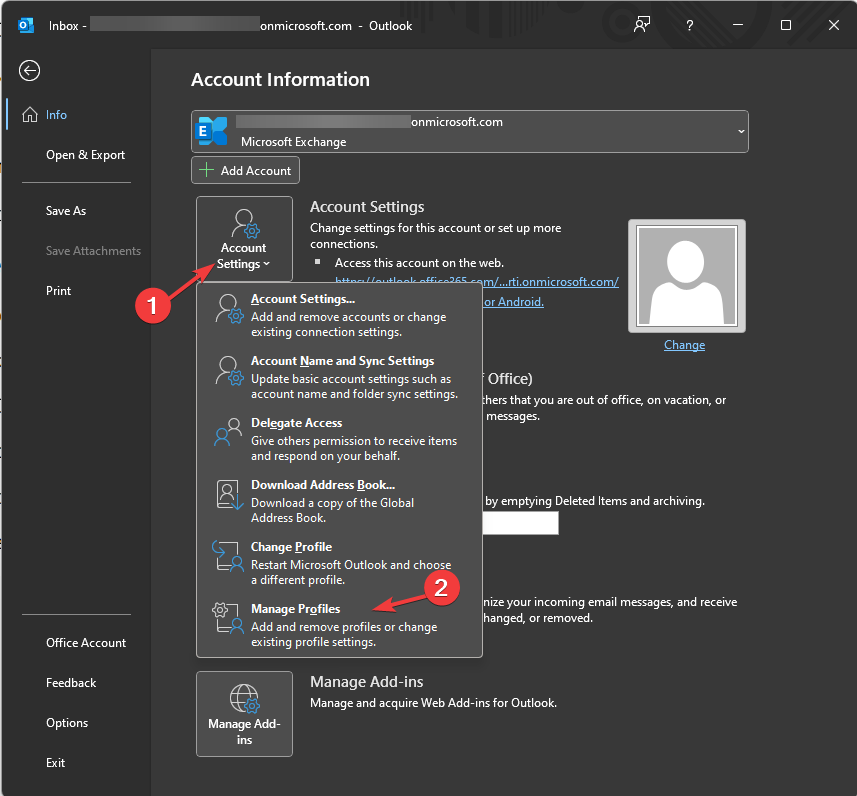
- Sul Mail Setup-Outlook finestra, fare clic Account email.
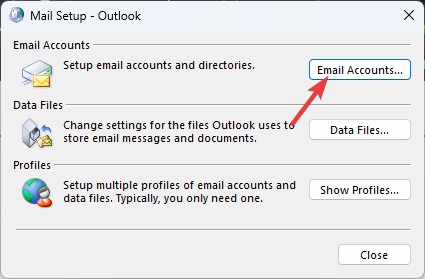
- Individua l'account e-mail e fai clic Modifica.

- Sul Cambia account finestra, verificare le informazioni e fare clic Prossimo.
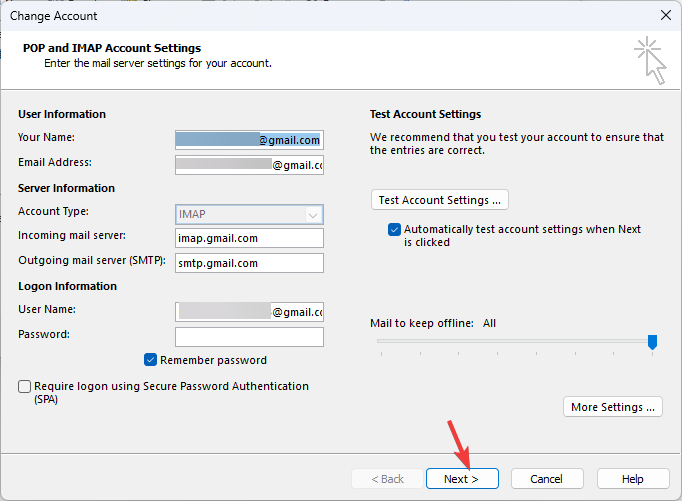
- Verrà richiesto di inserire la password.
Ora Outlook tenterà di stabilire la connessione. Una volta completato, chiudi la finestra e riavvia l'app Outlook.
6. Controlla le impostazioni di Outlook
- premi il finestre chiave, tipo veduta, e clicca Aprire.

- Clic File.

- Fare clic sul menu a discesa per Impostazioni dell'account, quindi fare clic su Impostazioni dell'account.
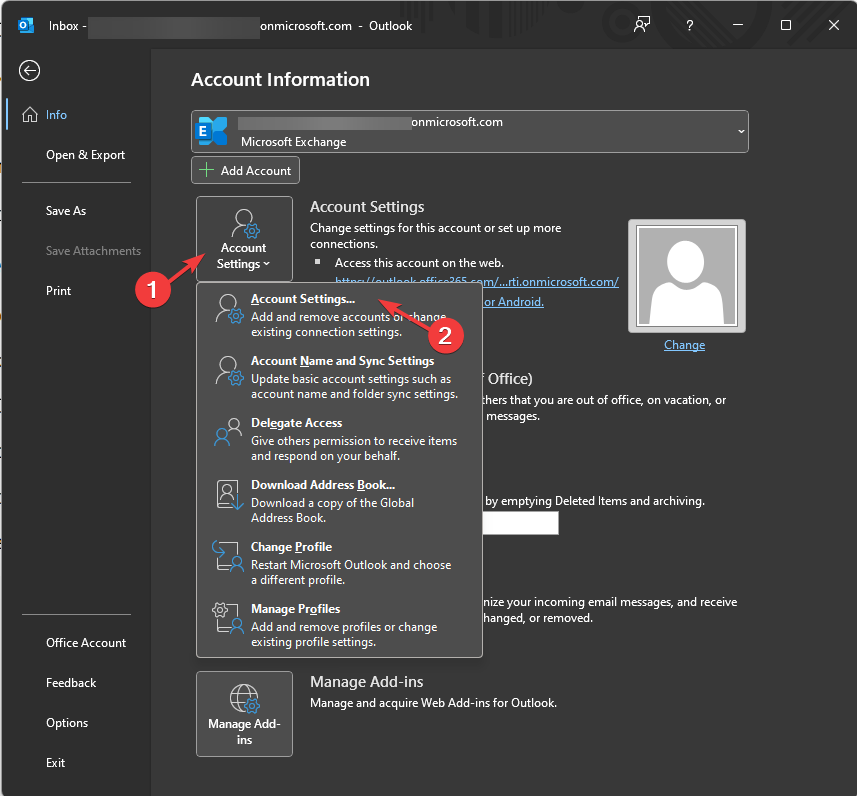
- Dalla schermata, scegli la casella di posta interessata e fai clic su Modifica pulsante.

- Sul Cambia account finestra di dialogo, fare clic su Più configurazioni.
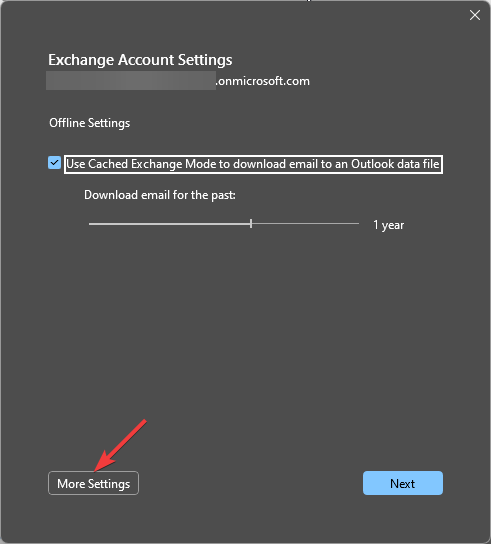
- Successivamente, sul Impostazioni posta elettronica Internet pagina, passare alla Server in uscita scheda.
- Metti un segno di spunta accanto a Il mio server in uscita (SMTP) richiede l'autenticazione.
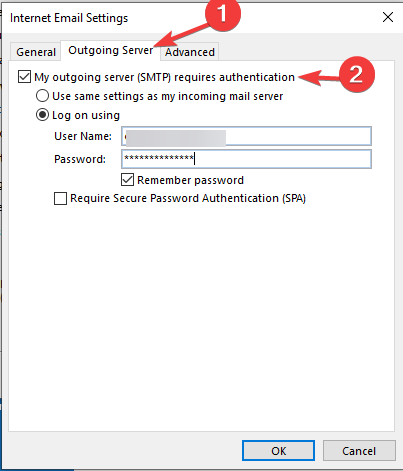
- Ora, assicurati di aver selezionato una modalità di connessione valida.
- Vai al Avanzate scheda, controllare il POP3 & SMTP numeri di porta di connessione e controllare anche SSL & TLS tipi di connessione crittografata.
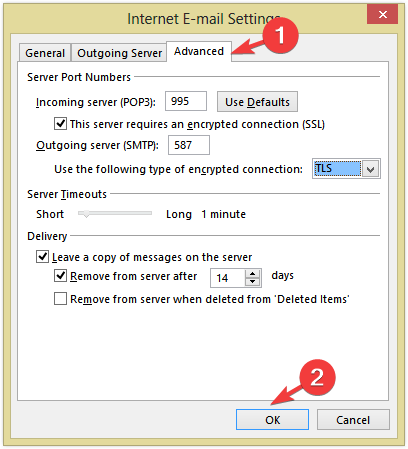
- Clic OK per salvare le modifiche.
Quindi, questi sono metodi per correggere l'errore di Outlook 0x800ccc0d e ripristinare la normale funzionalità di posta elettronica sull'app.
Se stai affrontando altri problemi relativi a Outlook, ad esempio Qualcosa è andato storto, ti consigliamo di consultare questa guida per trovare soluzioni per risolverli in pochissimo tempo.
Non esitate a darci qualsiasi informazione, consiglio e la vostra esperienza con l'argomento nella sezione commenti qui sotto.
Hai ancora problemi?
SPONSORIZZATO
Se i suggerimenti di cui sopra non hanno risolto il tuo problema, il tuo computer potrebbe riscontrare problemi di Windows più gravi. Ti suggeriamo di scegliere una soluzione all-in-one come Fortit per risolvere i problemi in modo efficiente. Dopo l'installazione, basta fare clic su Visualizza e correggi pulsante e quindi premere Avvia riparazione.
![Perché le email cancellate continuano a tornare in Outlook [Risposta]](/f/097c98e83e638085396e2bcfd35216a0.jpg?width=300&height=460)

![Outlook continua a inviare e-mail alla cartella Posta indesiderata o Spam [FULL FIX]](/f/df9be98d314610b76d3814f2054cf194.jpg?width=300&height=460)